
时间:2020-09-08 16:03:28 来源:www.win10xitong.com 作者:win10
我们在以前的教程中,也说过win10 edge浏览器不能上网 win10系统edge浏览器无法上网修复方法的问题,推测还会有一些网友也会遇到同样的问题,那么这个win10 edge浏览器不能上网 win10系统edge浏览器无法上网修复方法问题该如何才能处理呢?方法肯定是有的,处理这个难题的方法如下:1、当升级到Win10后第三方浏览器无法访问网络时,我们首先需要“重置WinSock目录”。右击桌面左下角的“Windows”按钮,从其右键菜单中选择“命令提示符(管理员)”项;2、待打开“命令提示符”窗口后,输入命令“netsh winsock reset”并按回车键,此命令执行结束就很快的能够处理好这个问题了。要是你还没有解决,那接下来就一起来看看具体的win10 edge浏览器不能上网 win10系统edge浏览器无法上网修复方法的完全解决措施。
具体方法:
方法一:重置“WinSock目录”
1、当升级到Win10后第三方浏览器无法访问网络时,我们首先需要“重置WinSock目录”。右击桌面左下角的“Windows”按钮,从其右键菜单中选择“命令提示符(管理员)”项;
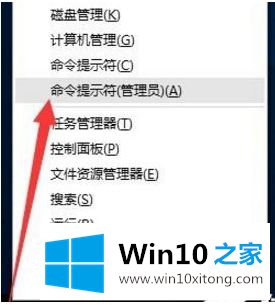
2、待打开“命令提示符”窗口后,输入命令“netsh winsock reset”并按回车键,此命令执行结束;
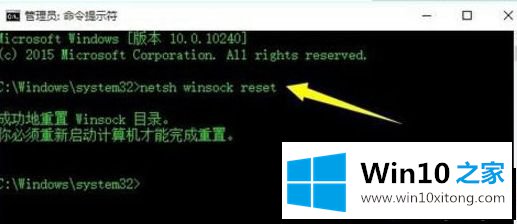
3、根据命令执行结束提示,需要重启一下计算机才能使网络WinSock设置生效。在此需要注意一点,就是当电脑中安装有安全类防护软件时,需要设置“允许程序的所有操作”项以便正常执行此命令。
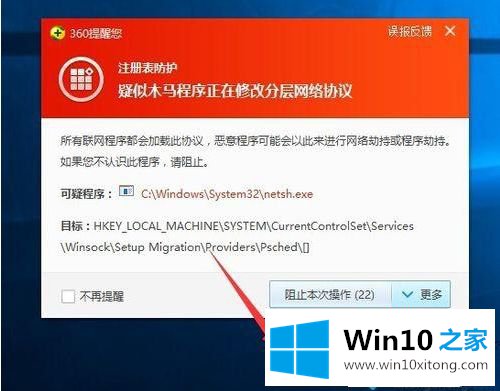
方法二:安装Windows相关功能组件
1、打开“控制面板”(右击桌面左下角的Windows按钮,从其右键菜单中选择“控制面板”项即可进入),从中找到“程序和功能”按钮点击进入;
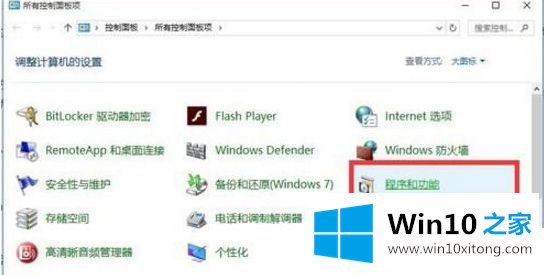
2、从打开的“程序和功能”界面中,点击左侧的“启用或关闭Windows功能”按钮,并从打开的窗口中将所有服务全部勾选(部分功能需要在展开其子菜单后进行勾选),最后点击“确定”按钮以完成开启Windows相关服务操作。
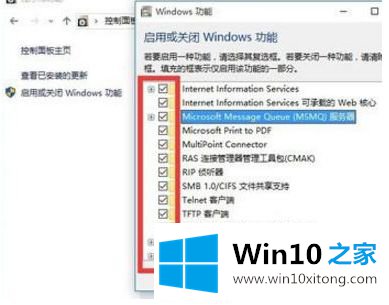
上述就是win10系统edge浏览器无法上网修复方法了,有遇到相同问题的用户可参考本文中介绍的步骤来进行修复,希望能够对大家有所帮助。
win10 edge浏览器不能上网 win10系统edge浏览器无法上网修复方法的完全解决措施在上面的文章中已经由小编很清楚的讲解了,我们非常感谢大家对我们网站的支持,谢谢。